
안녕하세요, 24시 방구석 통계학 이방통의 관리자 ITISIK입니다.
우선 저급한 블로그 낚시글이 아님을 말씀드리고 시작하겠습니다.
우리나라에서 문서 작업을 한 번이라도 했던 분들이라면,
한 번씩은 만져봤을 프로그램이 바로 한글과 컴퓨터 회사의 한글(구 아래한글)이죠.
하지만 대부분의 문서작업이 그렇듯이, 한글로 문서작업을 하다보면
많은시간이 소요되는 경우가 종종 있습니다.
문제는 이 한글 프로그램이 갑자기 뻗는다거나,
알 수 없는 컴퓨터 오류 등으로 자동 강제 종료 되는 경우가 종종 발생한다는건데
이는 곧 공들여 작성한 문서가 날라간다는 말과 같은 것이 가장 큰 문제이지요.
하지만 이런 불상사를 미연에 방지하게 위해 한글 프로그램에는 자동 저장 기능을 갖추고 있습니다.
(기본 설정값은 10분마다 자동저장 입니다. / 단, 쉴 때는 10초마다.)
이러한 자동저장 기능 덕분에, 혹여나 문서가 꺼지더라도 문서의 "모든"내용을 날리는 일은 흔치 않은 일이 되었습니다.
참고로 자동 저장 시간 간격을 너무 짧게하면
너무 짧은 시간마다 자동저장 하느라 임시로 작성한 부분이 저장되어버리거나,
너무 잦게 저장되느라 한글이 불안정 할 수 있으니 적절한 시간으로 설정해주세요.
(개인적으로는 기본 자동 저장 1분, 쉴 때는 10초가 적절하다고 생각합니다.)
각설하고, 이번 포스트에서는
한글 저장 기능 설정과 자동저장된 파일 경로 위치를 살펴보고자 합니다.
다만, 그것을 살펴보기에 앞서
한글의 자동저장 기능과 그 시간, 기본 파일 복구위치 등을 설정할 수 있는 메뉴에 대해서 살펴보겠습니다.

▲ 1. 한글을 켭니다.
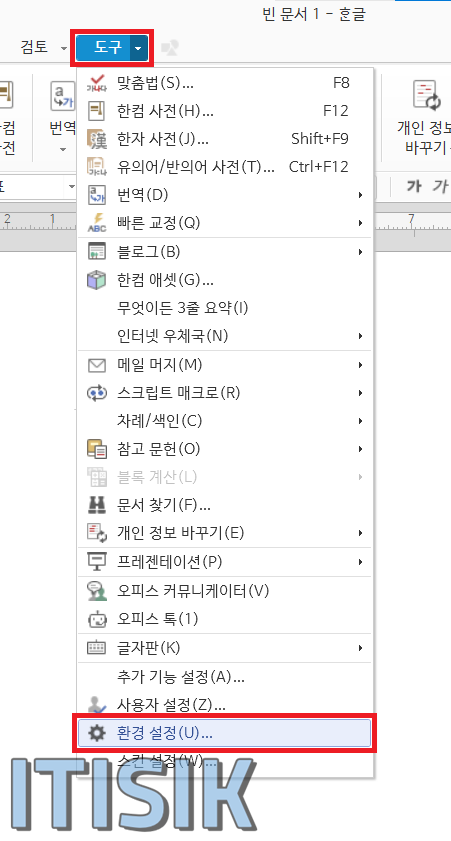
▲ 2. [환경 설정(U)...] 버튼을 클릭합니다.

▲ 3. 열린 환경설정 창에서 저장 섹터를 확인합니다.
자, 그럼 이제부터 백업 또는 자동저장된 파일이 저장된 위치에 대해 알아보겠습니다.
한글 구버전 2007, 2010 등을 사용하신다면
위의 메뉴 중 도움말 > 맨 아래 ~~정보 > 폴더정보 탭 > 임시폴더
에 적힌 위치가 자동저장된 파일이 위치한 폴더입니다.
한글 2020 등 최신버전을 사용하신다면

▲ 4. 우측 상단의 [물음표 모양] 클릭 > [한글 정보 (A)...] 을 클릭합니다.

▲ 5. 임시 폴더에 해당하는 위치를 확인합니다.
해당 위치에 존재하는 백업 파일을 여시면 복원이 완료됩니다. 끝. ■
'컴퓨터 공학 > 컴퓨터 관련 꿀팁' 카테고리의 다른 글
| 윈도우10 시스템 손상된 파일 복구방법 (0) | 2021.02.16 |
|---|---|
| 브라우저별 캐시 삭제 방법 (0) | 2021.02.14 |
| [ICONFINDER] 무료 아이콘 모음 / 일러스트 아이콘 사이트 (0) | 2021.02.08 |
| 하드 디스크 인식이 안 될때 복구 방법 (0) | 2021.02.07 |
| 마이크로소프트 엣지 삭제 방법 (0) | 2021.01.30 |